本文实例为大家分享了Android SQLite数据库连接实现登录功能的具体代码,供大家参考,具体内容如下
布局文件
border.xml
<?xml version="1.0" encoding="utf-8"?>
<shape xmlns:android="http://schemas.android.com/apk/res/android" >
<!-- 布局的背景颜色-->
<!-- <solid android:color="#FFFFFF" />-->
<!-- 边框线的粗细和颜色-->
<stroke
android:width="0.01dp"
android:color="#000" />
<padding
android:bottom="5dp"
android:left="5dp"
android:right="5dp"
android:top="5dp" />
<!-- 圆角-->
<corners android:radius="5dp" />
</shape>
<?xml version="1.0" encoding="utf-8"?>
<android.support.constraint.ConstraintLayout
xmlns:android="http://schemas.android.com/apk/res/android"
xmlns:app="http://schemas.android.com/apk/res-auto"
xmlns:tools="http://schemas.android.com/tools"
android:layout_width="match_parent"
android:layout_height="match_parent"
tools:context=".MainActivity">
<LinearLayout
android:padding="5dp"
android:background="@drawable/border"
android:orientation="vertical"
android:layout_gravity="center_horizontal"
android:layout_width="360dp"
android:layout_height="112dp">
<LinearLayout
android:orientation="horizontal"
android:layout_gravity="center_horizontal"
android:layout_width="match_parent"
android:layout_height="50dp">
<ImageView
android:layout_marginRight="15dp"
android:layout_gravity="center_vertical"
android:layout_width="30dp"
android:layout_height="30dp" app:srcCompat="@drawable/usn" android:id="@+id/usn"/>
<!-- android:background="@null" 去掉下划线 -->
<EditText
android:singleLine="true"
android:background="@null"
android:layout_width="match_parent"
android:layout_height="match_parent"
android:inputType="text"
android:hint="用户名"
android:ems="10"
android:id="@+id/username"/>
</LinearLayout>
<!-- 水平线-->
<View
android:layout_height="0.5dip"
android:background="#686868"
android:layout_width="match_parent"/>
<LinearLayout
android:orientation="horizontal"
android:layout_gravity="center_horizontal"
android:layout_width="match_parent"
android:layout_height="50dp">
<ImageView
android:layout_marginRight="15dp"
android:layout_gravity="center_vertical"
android:layout_width="30dp"
android:layout_height="30dp" app:srcCompat="@drawable/pwd" android:id="@+id/密码"/>
<EditText
android:singleLine="true"
android:background="@null"
android:layout_width="match_parent"
android:layout_height="match_parent"
android:inputType="textPassword"
android:hint="密码"
android:ems="10"
android:id="@+id/password"/>
</LinearLayout>
</LinearLayout>
<Button
android:layout_gravity="center_horizontal"
android:background="#EF8D89"
android:layout_marginTop="20dp"
android:text="登 录"
android:onClick="userLogin"
android:layout_width="360dp"
android:layout_height="wrap_content" android:id="@+id/login"/>
</android.support.constraint.ConstraintLayout>
MainActivity类
public class MainActivity extends AppCompatActivity implements View.OnClickListener{
//访问数据库的类
SQLiteDatabase db;
//定义常量,作为消息的key
public final static String MESSAGE_KEY="com.android2";
@Override
protected void onCreate(Bundle savedInstanceState) {
super.onCreate(savedInstanceState);
/**
* (参数)1、context MainActivity
* 2、name 数据库名
* 3、
* 4、版本号
*/
final DatabaseHelper databaseHelper = new DatabaseHelper(this,"emis.db",null,2);
//获得读取数据库权限
db = databaseHelper.getReadableDatabase();
setContentView(R.layout.activity_main);
}
/*响应*/
private void userLogin() {
EditText et1 = findViewById(R.id.username);
String username = et1.getText().toString();
EditText et2 = findViewById(R.id.password);
String password = et2.getText().toString();
//游标类Cursor 负责生成读写数据库的对象
Cursor cursor = db.rawQuery("SELECT * FROM users WHERE username=? AND password=?",new String[]{username,password});
//数据库中有此数据,登录成功
if(cursor.getCount()>0){
Intent intent = new Intent(this,ReceiveActivity.class);
intent.putExtra(MESSAGE_KEY,username);
startActivity(intent);
}
else{
Toast.makeText(MainActivity.this,"用户名或密码错误!",Toast.LENGTH_SHORT).show();
}
}
}
ReceiveActivity类及布局
<?xml version="1.0" encoding="utf-8"?>
<LinearLayout
xmlns:android="http://schemas.android.com/apk/res/android"
xmlns:tools="http://schemas.android.com/tools"
xmlns:app="http://schemas.android.com/apk/res-auto"
android:layout_width="match_parent"
android:layout_height="match_parent"
tools:context=".ReceiveActivity"
>
<TextView
android:textSize="24dp"
android:layout_gravity="center_vertical"
android:id="@+id/output"
android:layout_width="match_parent"
android:layout_height="match_parent"
/>
</LinearLayout>
package com.android02;
import android.content.Intent;
import android.support.v7.app.AppCompatActivity;
import android.os.Bundle;
import android.widget.TextView;
public class ReceiveActivity extends AppCompatActivity {
@Override
protected void onCreate(Bundle savedInstanceState) {
super.onCreate(savedInstanceState);
setContentView(R.layout.activity_receive);
//获取intent引用
Intent intent = getIntent();
//以MESSAGE_KEY获取获取编辑框文字
String message = intent.getStringExtra(MainActivity.MESSAGE_KEY);
//以id获取TextView
TextView textView = findViewById(R.id.output);
//显示message
textView.setText("欢迎!"+message);
}
}
测试:
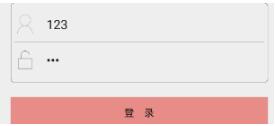
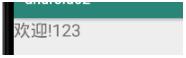
以上就是本文的全部内容,希望对大家的学习有所帮助,也希望大家多多支持自学编程网。

- 本文固定链接: https://zxbcw.cn/post/197920/
- 转载请注明:必须在正文中标注并保留原文链接
- QQ群: PHP高手阵营官方总群(344148542)
- QQ群: Yii2.0开发(304864863)
